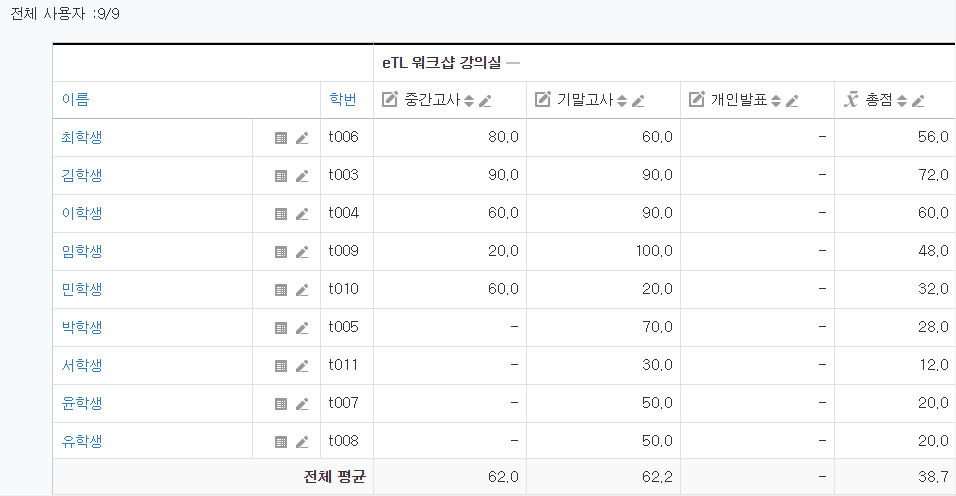FAQ
[New eTL] 엑셀로 성적 등록하기
작성자
:
eTL
작성일
:
2017-06-22 18:13
조회수
:
5486
수강생 수가 많아 점수를 하나하나 등록하기 어렵다면, 엑셀로 한번에 일괄 등록 하실 수 있습니다.
성적 카테고리 및 성적항목을 생성하고, 내보내기를 통해 엑셀파일로 저장한 후, 필요한 값을 입력 하여 가져오면 성적을 불러낼 수 있습니다.
① [성적 다운로드] 에서 엑셀파일로 데이터를 다운 받습니다. 점수를 일괄 등록할 성적 항목을 선택합니다.
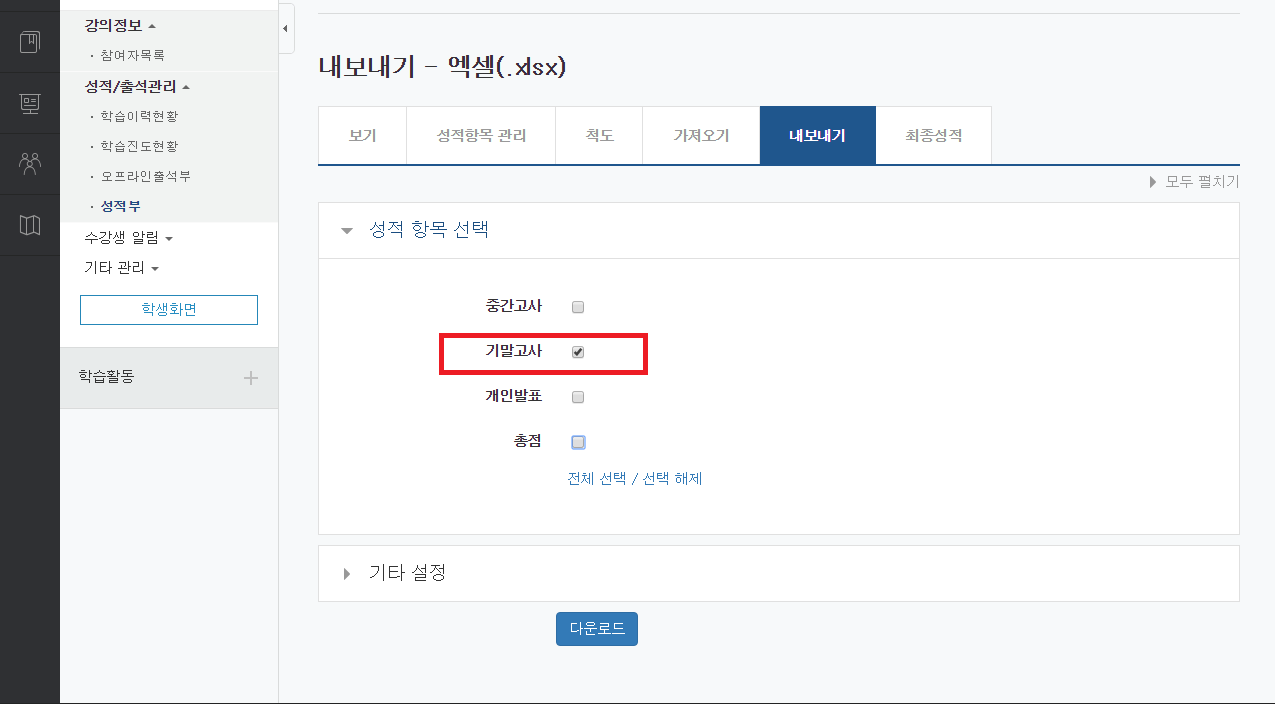
② 내려 받은 엑셀데이터에서 학번과 점수를 제외한 이름, 학부, 학과(전공) 등의 열은 모두 지워줍니다.
(학번은 성적을 가져올 때, 학생 데이터와 성적을 매칭해야 하기 때문에 꼭 남겨두어야 합니다.)
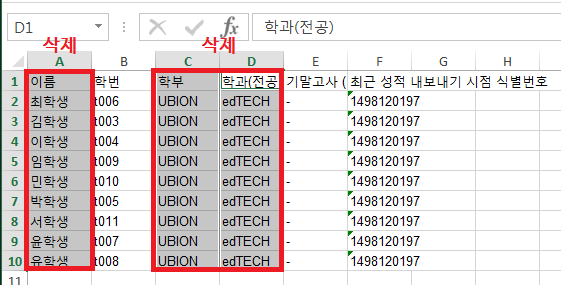
③ '다른 이름으로 저장'을 선택하고 확장자명을 csv로 해줍니다.
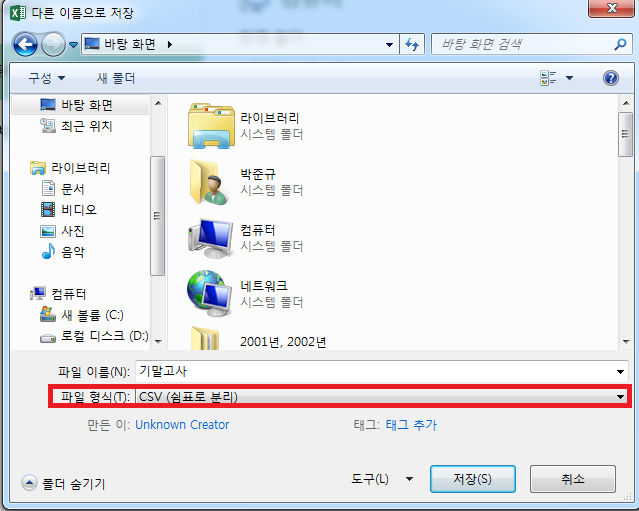
④ 저장한 csv 파일을 가져오기에서 [성적 등록] 버튼을 눌러 성적부로 다시 불러옵니다.

⑤ csv 파일에서 가져온 성적을 미리 보여줍니다.
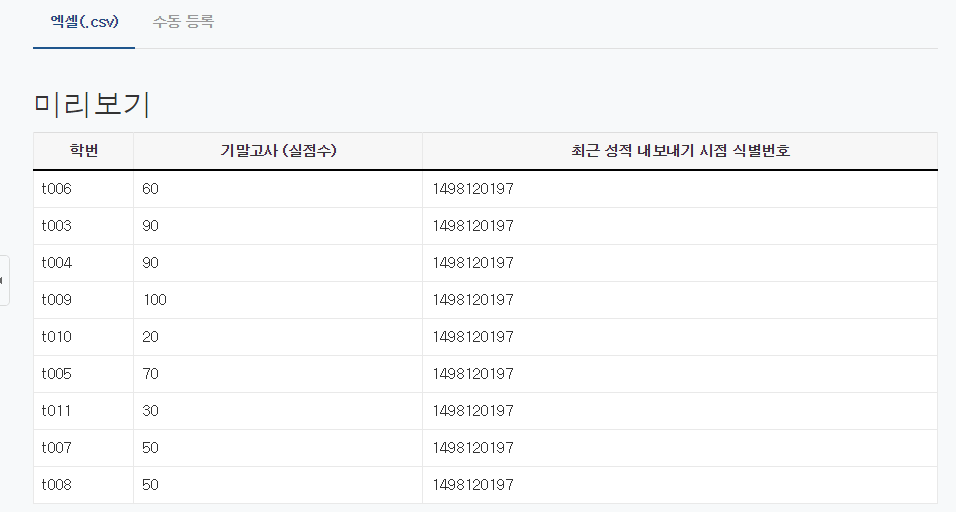
⑥ 사용자와 성적 항목을 맵핑합니다. [사용자 확인]에서는 아까 엑셀에서 지우지 않았던 열인 '학번'을 선택하고,
[성적항목 확인]에서 '기말고사(실점수) - 기말고사' 를 선택합니다. 다른 항목은 미포함으로 남겨둡니다.
하단에 있는 [성적 등록]을 눌러 성적을 가져옵니다.
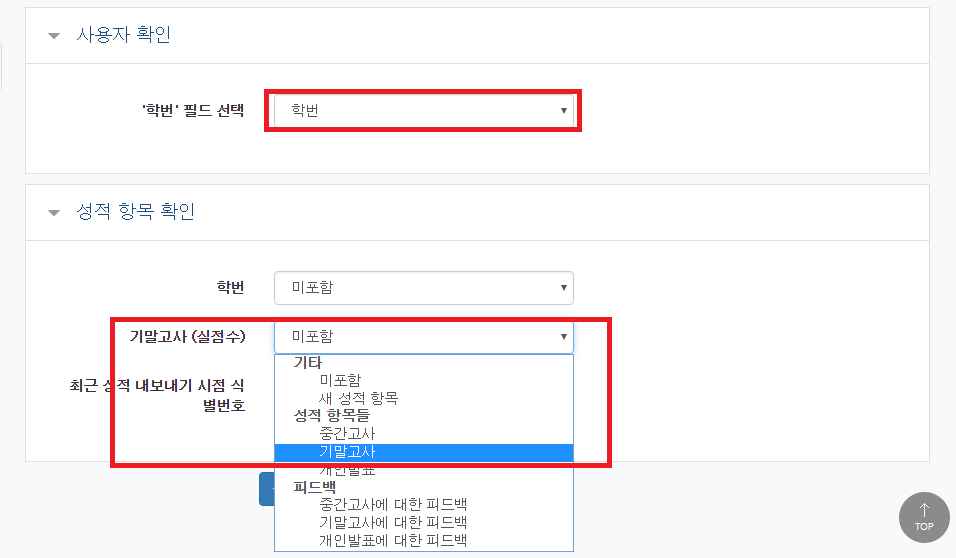
⑦ 성적 가져오기가 완료되었습니다. 등록된 성적을 확인합니다.